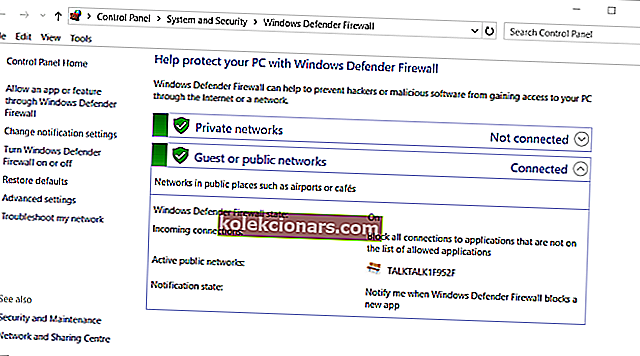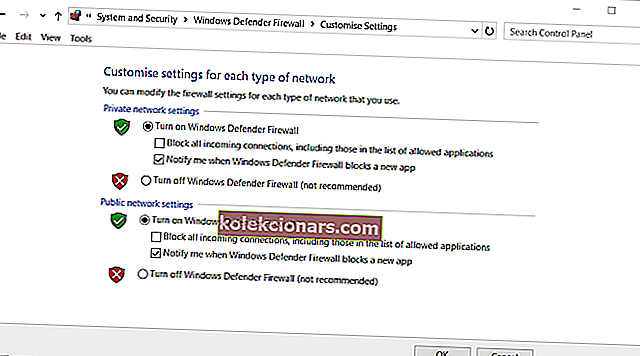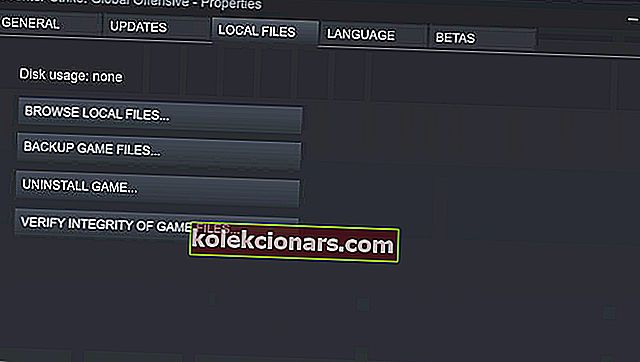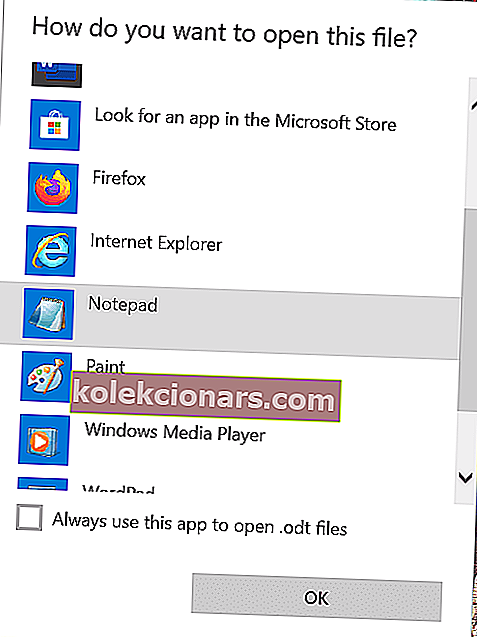- Final Fantasy XIV on avatud maailmaga MMORPG, mis on inspireeritud Final Fantasy frantsiisist.
- Mängu värskendatakse sageli ja allolev juhend näitab teile, kuidas värskenduste ja plaastriga seotud probleeme tõrkeotsinguks saada.
- Kui teile meeldib sellest hämmastavast MMO-st lugeda, peaksite minema ka meie spetsiaalsele Final Fantasy XIV Hubile.
- Pühendunud mängijad võivad meie pühendatud mängude lehelt leida huvipakkuvaid artikleid ka teiste pealkirjade kohta.

Mõned Final Fantasy XIV mängijad on Steami foorumis arutanud versiooni kontrollimise lõpetamise viga. See viga tekib siis, kui mängijad avavad FFXIV käivitaja akna.
Järelikult ei saa mängijad selle vea ilmnemisel FFXIV-i mängida. Kui peate sama vea parandama, vaadake selle jaoks mõnda neist lahendustest.
Kuidas parandada viga FFXIV, mis ei suuda versioonikontrolli lõpule viia
1. Taaskäivitage ruuter
Kõigepealt taaskäivitage ruuter pärast vea ilmnemist. Selleks lülitage ruuter välja; ja seejärel ühendage see lahti. Oodake umbes viis minutit, enne kui ruuteri uuesti ühendate. Seejärel lülitage ruuter uuesti sisse.

2. Lülitage Windows Defenderi tulemüür välja
Mõned kasutajad on öelnud , et on Windowsi tulemüüri välja lülitades parandanud FFXIV-i, mis ei suuda versioonikontrolli lõpule viia .
- Otsinguutiliidi avamiseks vajutage Windowsi klahvi + S kiirklahvi.
- Järgmisena sisestage tulemüür Windows Defenderi tulemüüri otsimiseks.
- Selle jaoks juhtpaneeli apleti avamiseks klõpsake Windows Defenderi tulemüüri.
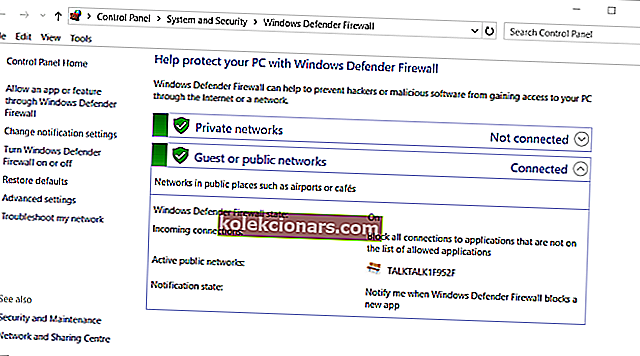
- Klõpsake allpool näidatud sätete avamiseks käsku Lülita Windows Defenderi tulemüür sisse või välja .
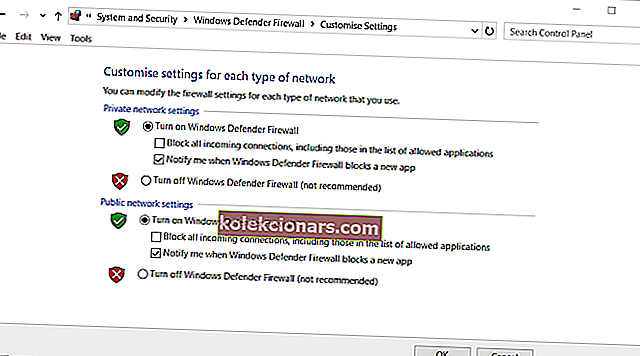
- Valige suvandid Lülita Windows Defenderi tulemüür välja ja klõpsake väljumiseks nuppu OK .
- Seejärel proovige avada FFXIV käivitaja, kui WDF on keelatud.
3. Keelake kolmanda osapoole viirusetõrjetarkvara
Kolmanda osapoole viirusetõrjetarkvaraga kasutajad peavad need utiliidid WDF-i asemel keelama. Paremklõpsake viirusetõrje utiliidi süsteemses salves ikooni, et valida selle keelamise valik.
Kui teie viirusetõrjetarkvara sisaldab tulemüüri keelamise võimalust, valige ka see seade.

4. Käivitage reklaamvara skannimine
FFXIV suuda täielik versioon kontrolli viga võib olla tingitud reklaamvara. Nii võib AdwCleaneriga reklaamvara otsimine lahendada mõne mängija probleemi.
Klõpsake AdwCleaneri lehel tasuta allalaadimist , et salvestada selle tarkvara häälestusviisard, millega saate selle installida. Seejärel avage reklaamvara skannimise algatamiseks Malwarebytes AdwCleaner ja klõpsake nuppu Skaneeri kohe .

5. Kontrollige mängu faili terviklikkust
Kui olete FFXIV installinud Steami kliendi kaudu, kontrollige mängu failide terviklikkust.
- Avage Steami aken.
- Paremklõpsake oma Steami mängukogus Final Fantasy FFXIV, et valida Properties .
- Valige atribuutide aknas vahekaart Kohalikud failid.
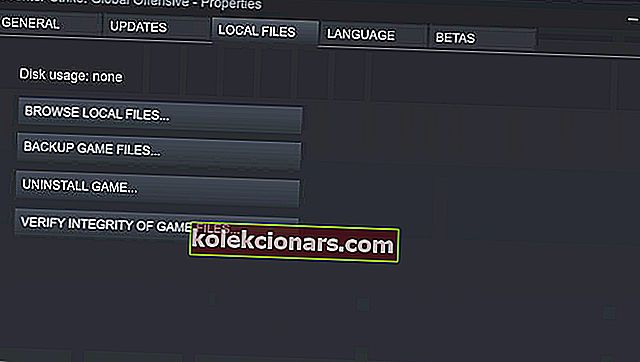
- Klõpsake valikut Verify Game Files Integrity .
6. Looge ühendus VPN-iga
Mõned kasutajad on lahendanud FFXIV-i, mis ei suuda versiooni kontrollimise viga lõpule viia, VPN-iga ühenduse loomisel ja seejärel mängu käivitaja avamisel. Kui teil pole VPN-i tarkvara installitud, vaadake meie parimat VPN-kliendi juhendit.
Laadige alla ja installige üks neist VPN-klientidest. Seejärel avage oma VPN-iga ühenduse loomiseks käivitaja FFXIV.

7. Redigeerige FFXIV alglaadimisfaili
Mängu algfaili muutmine võib parandada mõne kasutaja jaoks FFXIV-i, mis ei suuda versioonikontrolli lõpule viia .
- Avage File Explorer, kasutades selleks Windowsi klahvi + E kiirklahvi.
- Avage see kaustatee File Exploreris:
- % userprofile% / Dokumendid / Minu mängud / FINAL FANTASY XIV - Realm Reborn.
- Paremklõpsake failil FFXIV_BOOT, et valida Ava rakendusega > Vali teine rakendus .
- Seejärel valige fail Notepadiga avamiseks.
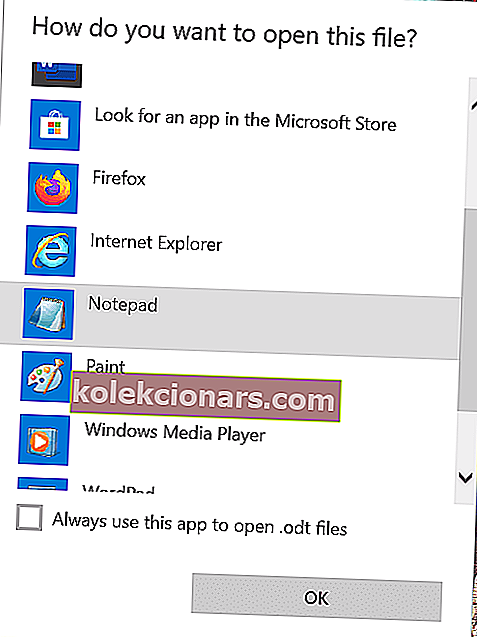
- Seejärel valige fail Notepadiga avamiseks.
- Muutke faili FFXIV_BOOT väärtust BootVersionCheckMode vahemikus 0 kuni 1.
- Reguleerige B4EulaAgreementi väärtuseks 1, kui see pole veel nii.
- Klõpsake valikut Fail ja Salvesta .
Need on mõned resolutsioonid, mida mängijad kinnitavad, et nad suudavad FFXIV-i versiooni kontrollimise vea parandada. Pange tähele, et see probleem võib ilmneda ka mängu serveri hoolduse tõttu. Mängu foorumist saate kontrollida, kas FFXIV-i server on hoolduses.
KKK: Lisateave Final Fantasy XIV kohta
- Kas Final Fantasy XIV-l on kuutasu?
Jah, Final Fantasy XIV on tellimusepõhine mäng. Kui teile žanr meeldib, vaadake seda Steami parimate RPG-de loendit.
- Kas ma saan FF XIV-d mängida kusagilt?
Final Fantasy't saate mängida kõikjalt, kuid kõigile serveritele ei pääse juurde. Sellisena võib hea VPN olla kasulik.
- Kas Final Fantasy XIV-l on lugu?
Jah, Final Fantasy XIV-l on lai ja põhjalik lugu, mida ei tohiks vahele jätta ega läbi lihvida.